ตอนนี้ Xoom Wifi US สามารถ update ได้แล้ว ซึ่ง ก็น่าจะทำให้ Xoom Wifi เครื่องศูนย์ไทยสามารถ update ได้ เพราะ Xoom Wifi ที่เข้าไทยนั้นเป็นรหัสเดียวกันกับ Xoom Wifi ของ US (MZ604)
แต่ผมไม่แน่ใจว่าได้หรือเปล่าเพราะว่าเครื่องที่ผมเล่นอยู่มัน update ไม่ได้เนื่องจาก Flash ROM เพื่อ Root ไปแล้วทำให้ตอนนี้เครื่องผมไม่ใช่ ROM official ของศูนย์ไทย ดังนั้นเครื่องผมจะไม่มีทางได้ Update เป็น 3.1 ผ่านทาง OTA อีกอย่างถึงเครื่องจะรหัสเหมือนกัน (MZ604) แต่ ROM ที่ให้มาผมรู้สึกว่ามันคนละตัวกับที่ USA เพราะเหมือนเป็น ROM ที่ระบุภูมิภาคมาด้วย ทำให้ไม่สามารถเข้าไปซื้อเกมส์ใน TegraZone ได้ถึงแม้ว่า Google จะให้ไทยซื้อ App ได้แล้ว เพราะติดปัญหาเรื่อง ภูมิภาคของเราไม่สามารถซื้อเกมส์เหล่านี้ได้ ถึงแม้จะเป็นเกมส์ที่แจกฟรีใน TegraZone ก็ยังไม่สามารถที่จะโหลดได้
เป็นเหตุที่ทำให้ผมต้อง Root เครื่องเพื่อจะลง Market Access โดยหวังว่าจะสามารถเข้าไปโหลดเกมส์ใน TegraZone ได้ แต่เมื่อลองดูพบว่าไม่ได้ 😥 จนกระทั่งมี Update Xoom Wifi 3.1 ออกมาให้ Update ผ่าน OTA ผมก็เลยต้องหาทาง Flash ROM ให้กลับเป็น ROM ศูนย์ เพื่อที่จะสามารถ Update 3.1 บน OTA เลยไปเจอวิธีการ Flash ROM ศูนย์ของเครื่อง Xoom wifi US ซึ่งน่าจะใช้ได้กัน
เมื่อลองดูแล้วปรากฎว่ามันเป็นอะไรที่ดีกว่า ดีกว่า ROM ศูนย์ของเครื่องไทยที่ติดมาให้ เพราะมันไม่มีอะไรแถมมาให้เลย ทั้ง TegraZone เกมส์ไม่มีติดมาบนเครื่องต้องไปหาบน Market มาติดเอง แต่ ROM Official US มีมาให้และแถมเกมส์ HD สำหรับ Tablet มาด้วย 2 เกมส์คือ Dungeon Defender และ Cordy (แต่มันฟรีหมดบน Market :() แต่ก็ทำให้สามารถซื้อเกมส์บน TegraZone ได้ นอกจากนี้ยังสามารถ update 3.1 ผ่าน OTA ได้ (ประเด็นหลัก)
#################################################################
Flash ROM US office
ทำความเข้าใจก่อน Flash ROM
เนื่องจาก Motorola Xoom โดยปกติแล้วเครื่องจะถูก Lock Bootloader เอาไว้ทำให้เราไม่สามารถที่จะทำการ Flash ทุกสิ่งทุกอย่างเข้าไปได้ และ Lock ไม่ให้เข้าถึงในระดับ File system ได้ทำให้เราต้อง Unlock Bootloader ก่อนถึงจะทำการ Flash ROM ได้ซึ่งจะมีผลทำให้ประกันนั้นสิ้นสุดทันที แต่การ Unlock Bootloader ไปแล้วใช่ว่าจะไม่สามารถที่จะกลับ Lock Bootloader อีกได้ยังสามารถกลับมา Lock Bootloader เครื่องของเราอีกได้หลังจากทำการ Flash ROM US เสร็จ แต่ผมไม่รับประกันนะว่าประกันยังจะอยู่อีกหรือไม่
สำหรับคนใช้ทั่วไปผมแนะนำว่าเมื่อ Flash ROM US เสร็จแล้วให้เรา Lock Bootloader ของเราซะเพราะว่ามันอาจจะเป็นช่องโหว่ให้เราถูกโจมตีได้ จึงขอแนะนำว่าถ้าไม่คิดจะ Root ไม่คิดจะลง ClockworkMod Recovery ซึ่ง Motorola Xoom ไม่มี ROM ให้เล่นอยู่แล้วเพราะ Google ไม่ปล่อย source Honeycomb ออกมาทำให้นักพัฒนาไม่สามารถที่จะสร้าง Custom ROM ได้ (แต่ Custom Kernel ไว้จะพูดถึงในคราวต่อไป)
โดยทุกครั้ง การ Lock หรือ Unlock Bootloader ข้อมูลผ่านใน Xoom ของเรานั้นจะหายไปจนหมดยกเว้นข้อมูลใน SD card หมายความว่าข้อมูล 32G ในเครื่องเราหายไปด้วย
มารู้จักคีย์ลัดใน Xoom กัน
- คีย์ลัดสั่งบังคับปิดเครื่อง (Force Close) Vol + กดพร้อมกับ ปุ่ม Power ค้างไว้ เป็นการบังคับปิดเครื่อง Xoom คือเมื่อเครื่องค้างแน่นอนว่าเราจะถอด Battery ออกมาไม่ได้เหมือนมือถือแน่ๆ แถม Xoom ดันไม่ทำปุ่ม reset เหมือน Acer Iconia A500 มาดังนั้นเราต้องพึ่งการกดคีย์ลัดนี้
- คีย์ลัดเข้าโหมด Bootloader Vol – ค้างไว้พร้อมกับกดปุ่ม Power ตอนเปิดเครื่อง เป็นการเปิดเครื่องเพื่อเข้าโหมด Bootloader เพื่อ Flash image file ต่างๆเข้า Xoom ซึ่งสามารถเข้ามาได้อีกสิธีคือใช้ command ผ่าน ADB Tool ดังนี้
adb reboot bootloader
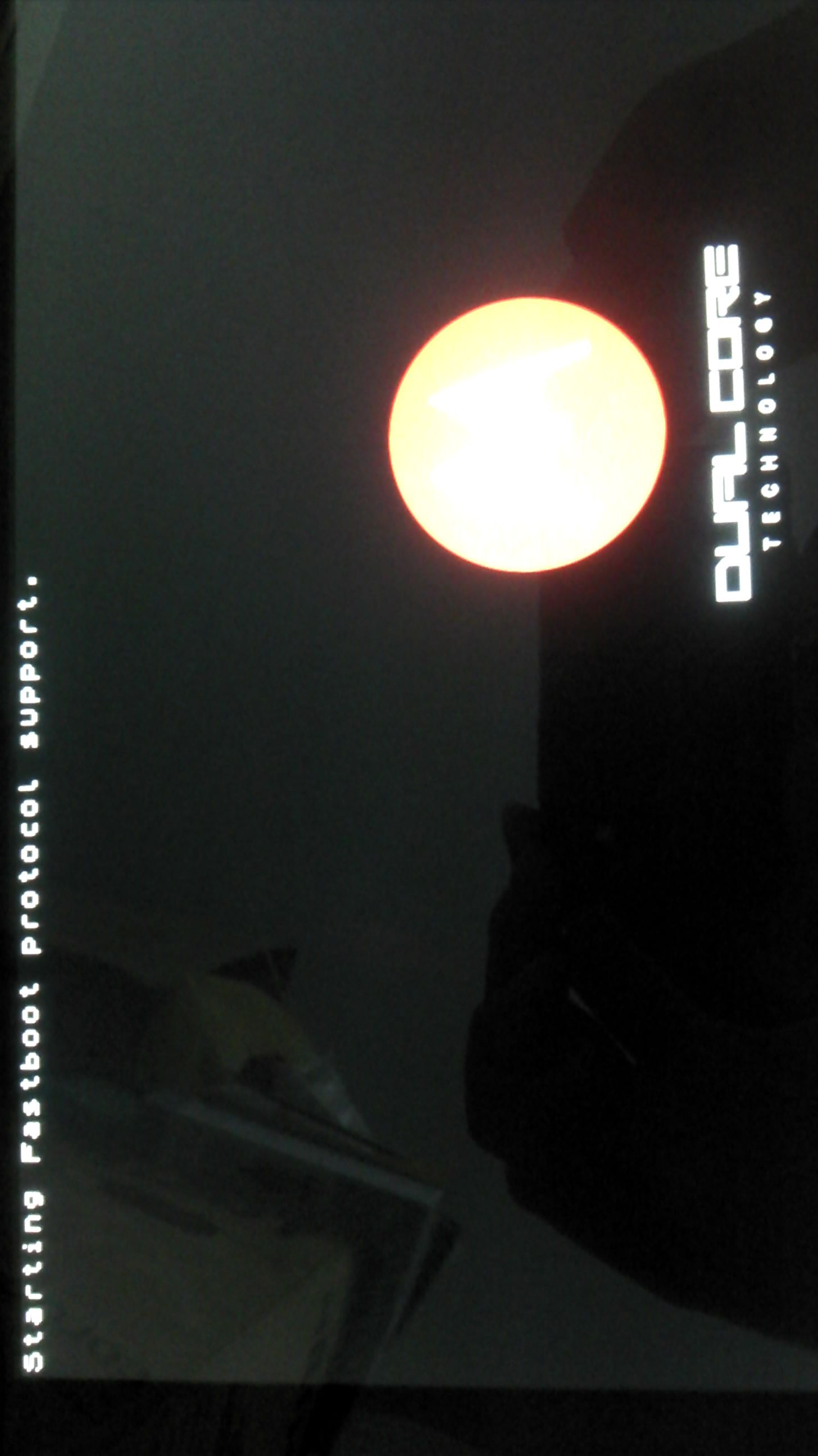
- คีย์ลัดเข้าโหมด RSD Protocol Vol + ค้างไว้พร้อมกับกดปุ่ม Power ตอนเปิดเครื่อง เป็นการเปิดเครื่องเพื่อเข้าโหมด RSD Protocol เพื่อใช้ file .SBF Flash ROM ผ่านซอฟต์แวร์ RSD Lite ซึ่ง Xoom Wifi ยังไม่มี .SBF มาให้ใช้
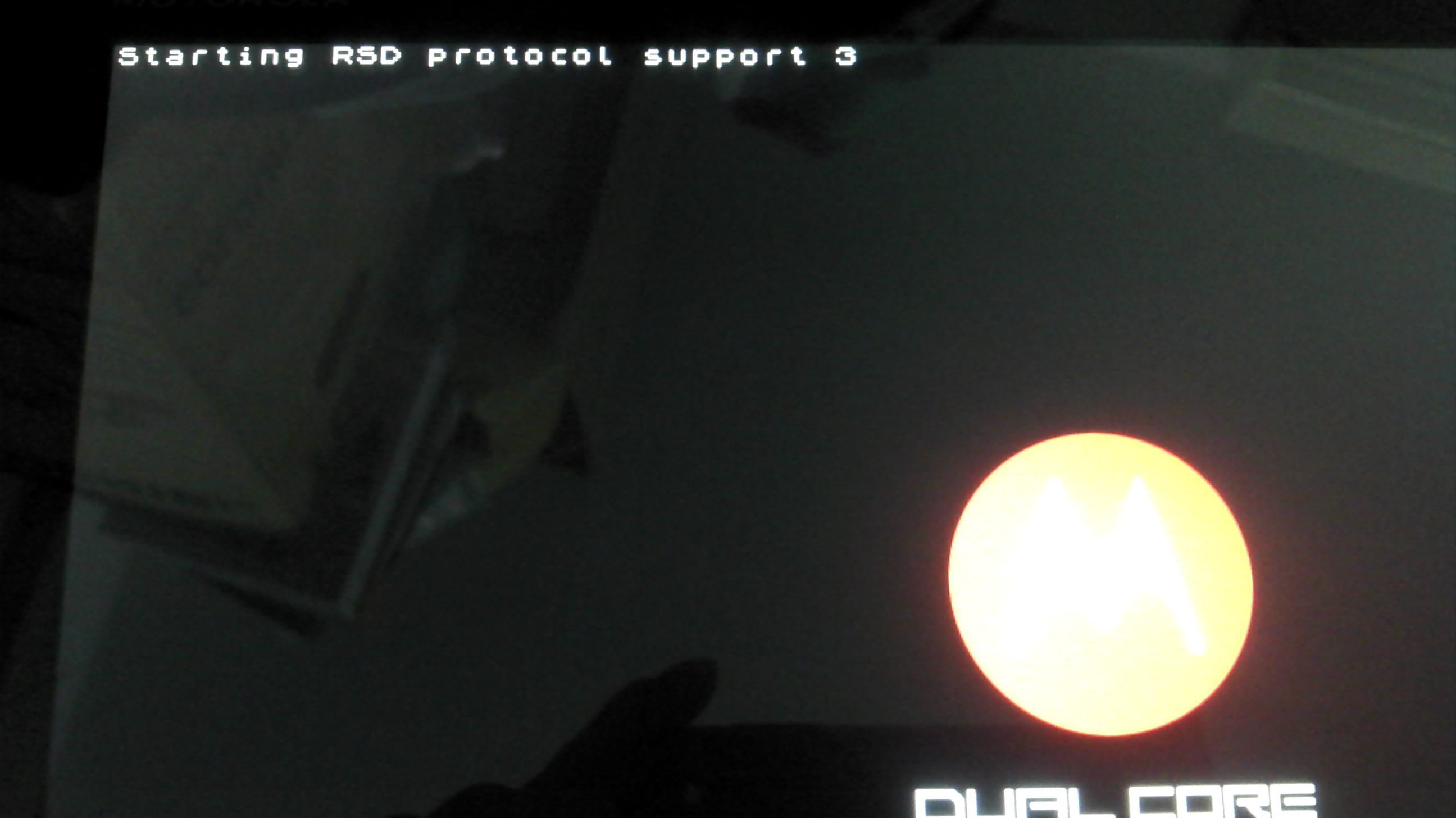
- คีย์ลัดเข้าโหมด Recovery เปิดเครื่องจน Logo Motorla ขึ้น 2-3 วินาทีแล้วกด Vol – จากนั้นมันจะขึ้นคำว่า Android Recovery ให้กด Vol + เพื่อเข้าไปในโหมด Recovery (ClockworkMod Recovery) หรือจะใช้ Command ผ่าน ADB Tool ดังนี้ (แต่การจะเข้า Mode นี้ได้ต้อง unlock เครื่องก่อน)
adb reboot recovery

เกริ่นมายาวเรามาดูวิธีการ Flash ROM กันดีกว่าขั้นแรกไปดูสิ่งที่ต้องเตรียมกัน
- Download Motorola Driver (Download Motorola 4.9.0 Driver with MotoHelper*)
- Download ADB & FastBoot load
- Download Image ของ Xoom wifi มา http://developer.motorola.com/products/software/
โดยปกติแล้ว ADB Tool นี้จะติดมากับ Android SDK แต่มันใหญ่มากแถมต้องติดลงเครื่องด้วยผมเลยแยกเอาเฉพาะ ADB Tool ออกมาให้ ส่วน FastBoot นั้นเอาไว้ Flash image ไฟล์ต่างๆเข้าเครื่อง Motorola ของเรา โดยปกติอุปกรณ์ Android ของ Motorola จะมีซอฟต์แวร์ที่ชื่อว่า RSD Lite เพื่อใช้ในการ Flash ROM ซึ่งจะต้องใช้ file ที่จะมีนามสกุล .SBF ในการ Flash เข้าอุปกรณ์ Android ของ Motorola แต่บังเอิญว่า file .SBF นั้นมีแต่เฉพาะ Xoom version 3G เท่านั้นไม่มี version Wifi ดังนั้นเราจึงเลี่ยงไม่ได้ที่ต้องใช้ FastBoot เพื่อที่จะ Flash ROM ผ่าน Command Line
—————————————————————————————————————————————————-
ขั้นตอนการทำ Flash ROM
1. install Motorola Driver จากนั้น restart เครื่อง 1 รอบ
2. แตก zip ADB & FastBoot ไปที่ Drive C: แตกเสร็จจะได้เป็น C:ADB_Fastboot
3. แตก zip Image ของ Xoom ไปที่ C:ADB_Fastboot ที่เราแตกไว้ครั้งแรก แตกเสร็จจะได้เป็น C:ADB_FastbootMZ604_HWI69 โดยใน Folder ของ C:ADB_FastbootMZ604_HWI69 จะมี file image ของ Xoom
4. ต่อ Xoom ของเราเข้ากับเครื่องคอมของเรา โดยก่อนต่อเข้าเครื่องคอมเราต้องเปิด USB Debug Mode ก่อน Setting -> Application -> Developement -> USB Debugging
5. ไปที่ start -> run พิมพ์ cmd แล้ว Enter
6. พิมพ์ command cd C:ADB_Fastboot
7. จากนั้นพิมพ์ command หรือใช้คีย์ลัดแทนครับ
adb reboot bootloader
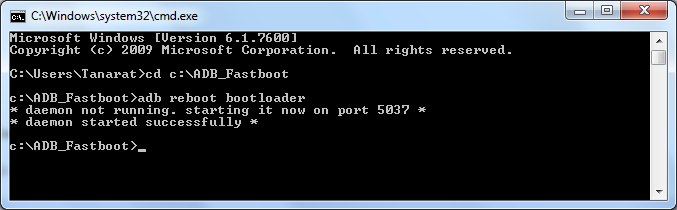
เพื่อจะ reboot เครื่องเพื่อเข้า Bootloader ซึ่งจะทำให้ Xoom wifi ของเราจะ reboot มาเป็นหน้าตาแบบนี้
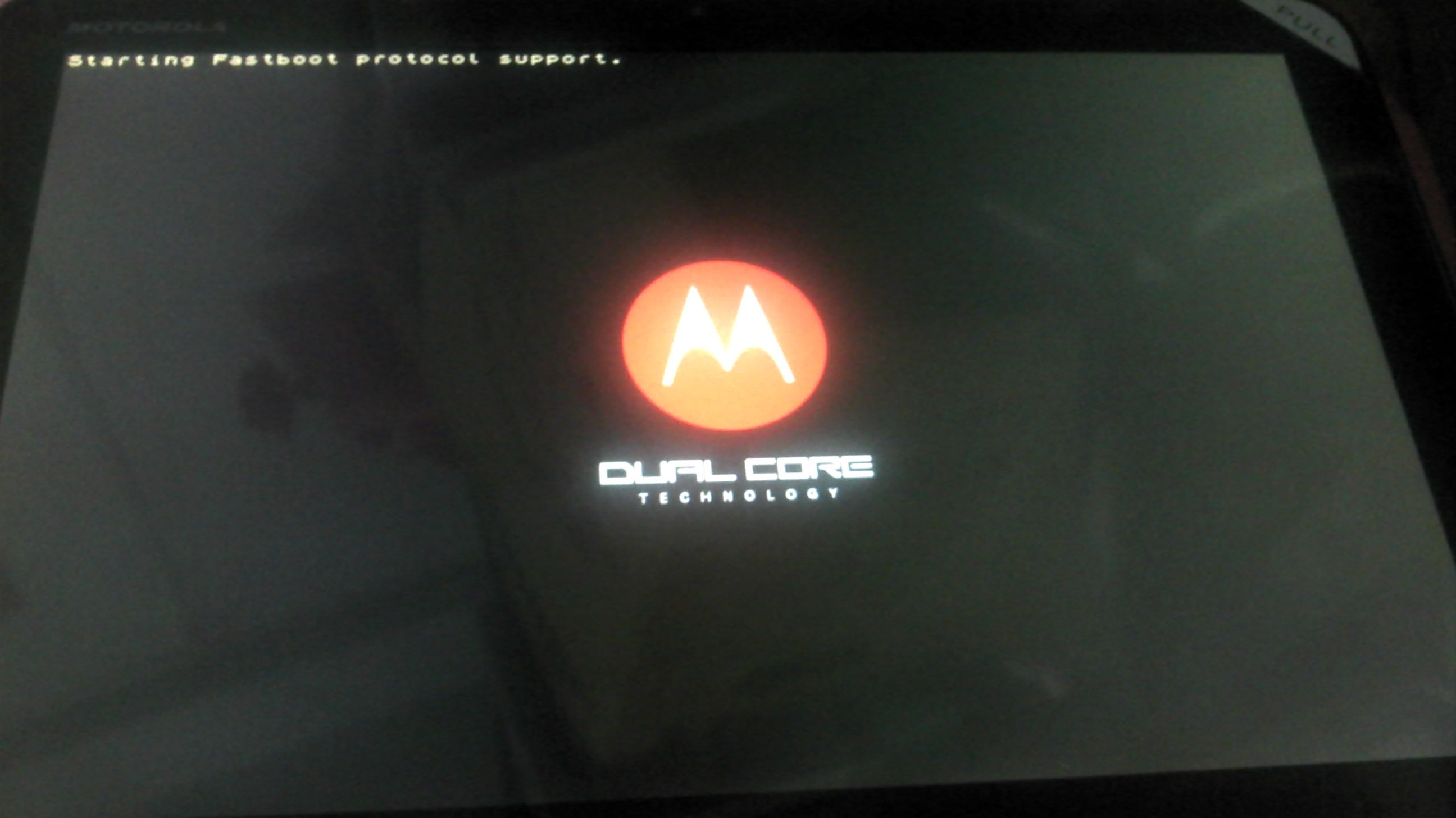
8. ทำการ Unlock Bootloader ด้วย command นี้ (ข้ามข้อนี้ได้เลยใครที่ Unlock ไว้แล้ว)
fastboot.exe oem unlock
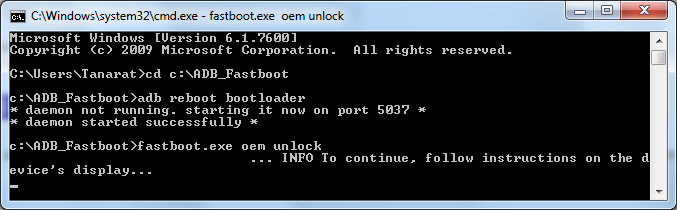
จากนั้นจะมีข้อความขึ้นบน Xoom ของเรา บอกว่าการ Unlock นี้จะทำให้อุปกรณ์ Tablet ของเราไม่ปลอดภัย เหมาะสำหรับนักพัฒนาเท่านั้น และประกันของ Xoom จะหมดประกันลง ณ บัดนี้ …..

ก็คำเตือนที่ขึ้นมาตามธรรมเนียมครับ ซึ่งตรงนี้เราต้องตอบคำถามว่าจะยอมรับหรือไม่ โดยคำตอบในตอนแรกนี้เป็น cancel อยู่ซึ่งเราต้องกด vol – เพื่อเปลี่ยนคำตอบเป็น I accept จากนั้นกด vol + เพื่อกดตอบคำถามนั้น
จากนั้นจะมีคำถามมาถามย้ำอีกทีว่าแน่ใจที่ Unlock หรือเปล่า เช่นเดิมเปลี่ยนคำตอบจาก cancel เป็น yes ซะจากนั้นรอ Xoom format ทุกสิ่งทุกอย่างในเครื่องและ Reboot
9. เมื่อ Reboot เปิดเข้ามาใหม่มันจะเหมือนเพิ่ง Factory Reset เครื่องมาใหม่ๆ ซึ่งตรงนี้เราไม่ต้องสนใจให้เราปิดเครื่องแบบธรรมดาไม่ต้องบังครับปิด จากนั้นใช้คีย์ลัดเพื่อเข้าโหมด Bootloader จากนั้นทำการ flash image ของ ROM เริ่มจากการ flash ตัว boot image ด้วย command นี้
fastboot.exe flash boot MZ604_HWI69boot.img

ที่หน้าจอของ Xoom เราจะขึ้นแจ้งเตือนแบบนี้ครับต้องรอจนสถานะเป็น done! ก่อนจะข้ามไปข้อถัดไป
OneWire: allowed for partition boot
Flashing StorMgr partition boot STATUS: - done!
ส่วน Battery ที่แจ้งเตือนไม่มีอะไรครับ เค้ากลัวว่า Battery จะหมดในขณะที่ Flash มันก็จะแจ้งมาเรื่อยๆว่าตอนนี้เหลือกี่เปอร์เซ็นแล้ว
10. flash ตัว system image ด้วย command นี้
fastboot.exe flash system MZ604_HWI69system.img

ที่หน้าจอของ Xoom เราจะขึ้นแจ้งเตือนแบบนี้ครับต้องรอจนสถานะเป็น done! ก่อนจะข้ามไปข้อถัดไป
OneWire: allowed for partition system
Flashing StorMgr partition system STATUS: - done!
11. flash ตัว recovery image ด้วย command นี้
fastboot.exe flash recovery MZ604_HWI69recovery.img

ที่หน้าจอของ Xoom เราจะขึ้นแจ้งเตือนแบบนี้ครับต้องรอจนสถานะเป็น done! ก่อนจะข้ามไปข้อถัดไป
OneWire: allowed for partition recovery
Flashing StorMgr partition recovery STATUS: - done!
12. flash ตัว userdata image ด้วย command นี้
fastboot.exe flash userdata MZ604_HWI69userdata.img

ที่หน้าจอของ Xoom เราจะขึ้นแจ้งเตือนแบบนี้ครับต้องรอจนสถานะเป็น done! ก่อนจะข้ามไปข้อถัดไป
OneWire: allowed for partition recovery
Flashing StorMgr partition recovery STATUS: - done!
13. ลบ cache ของ image ด้วย command นี้
fastboot.exe erase cache

ที่หน้าจอของ Xoom เราจะขึ้นแจ้งเตือนแบบนี้ครับต้องรอจนสถานะเป็น done! ก่อนจะข้ามไปข้อถัดไป
StorMgr Formating CAC STATUS: - done!
14. ปิดท้ายด้วยการ Lock OEM ด้วย command นี้
fastboot.exe oem lock

พอเราพิมพ์ command เสร็จมันเราต้องไปอ่านถึงข้ออกำหนดใน Xoom ของเราและเลือกกดยินยอมในข้อตกลง ตรงนี้ให้เรากด vol – เพื่อเปลี่ยนคำตอบของเรา ตอนแรกมันจะขึ้นคำตอบมาว่า cancel ให้เราต้องกด vol – เพื่อเปลี่ยนคำตอบจาก cancel เป็น yes เมื่อเปลี่ยนคำตอบแล้วให้เรากด vol + เพื่อที่จะยืนยันคำตอบ (ภาพถ่ายมาไม่ชัด ขอโทษด้วยครับ)
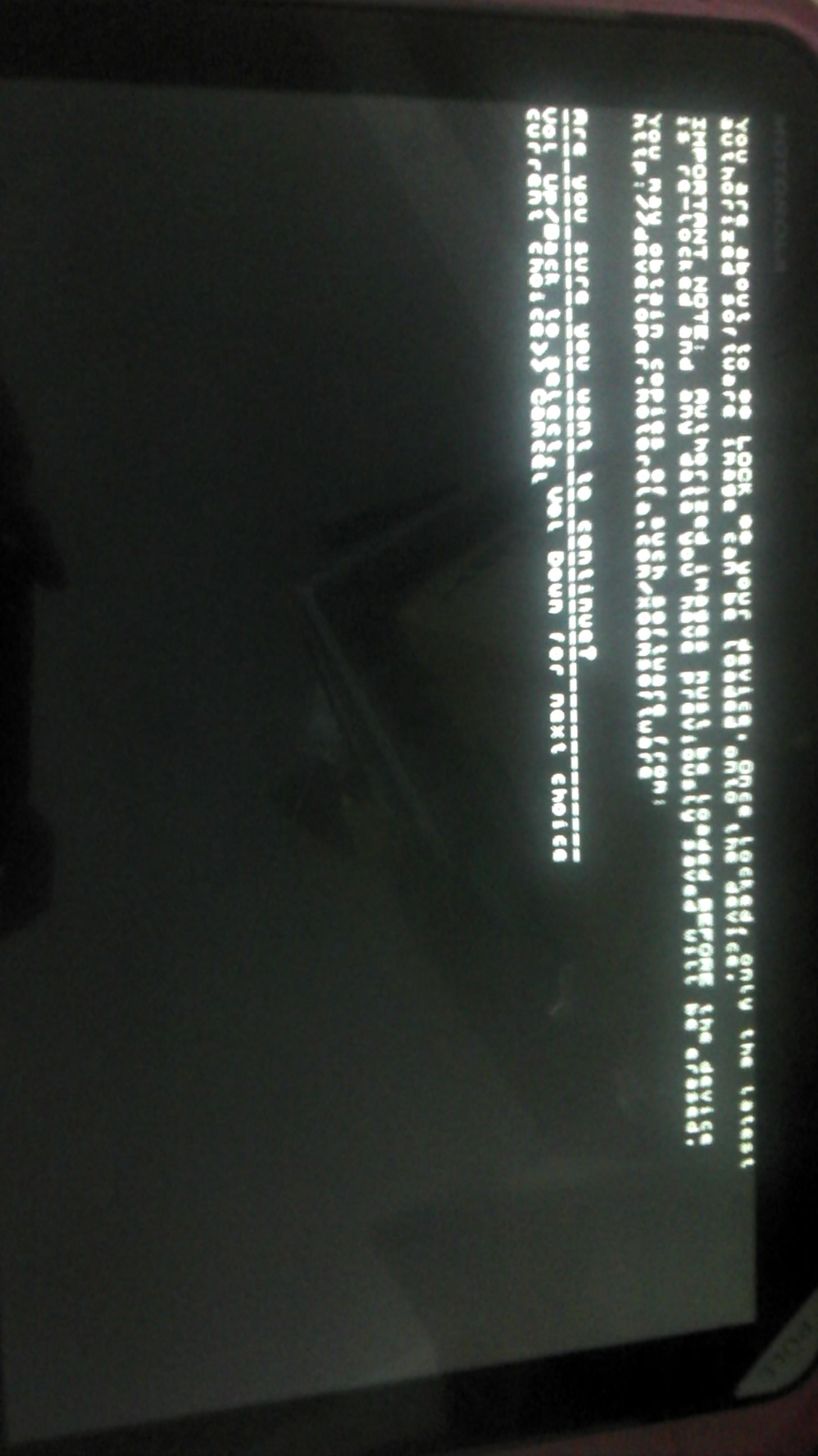
ถ้าเรากดผิดไป cancel ให้เราพิมพ์ command lock oem อีกครั้งครับ ส่วนการพิมพ์ตรงนี้เราสามารถเลือกให้เป็น unlock ได้นะครับ
—————————————————————————————————————————————————-
หลังจากทำขั้นตอนด้านบนเสร็จ tablet เราก็จะ reboot เพื่อเข้าใช้ Honeycomb ตามปกติโดย ROM ตัวนี้จะเป็น Honeycomb 3.0.1 แต่สามารถ update เป็น 3.1 ได้ผ่านทาง OTA
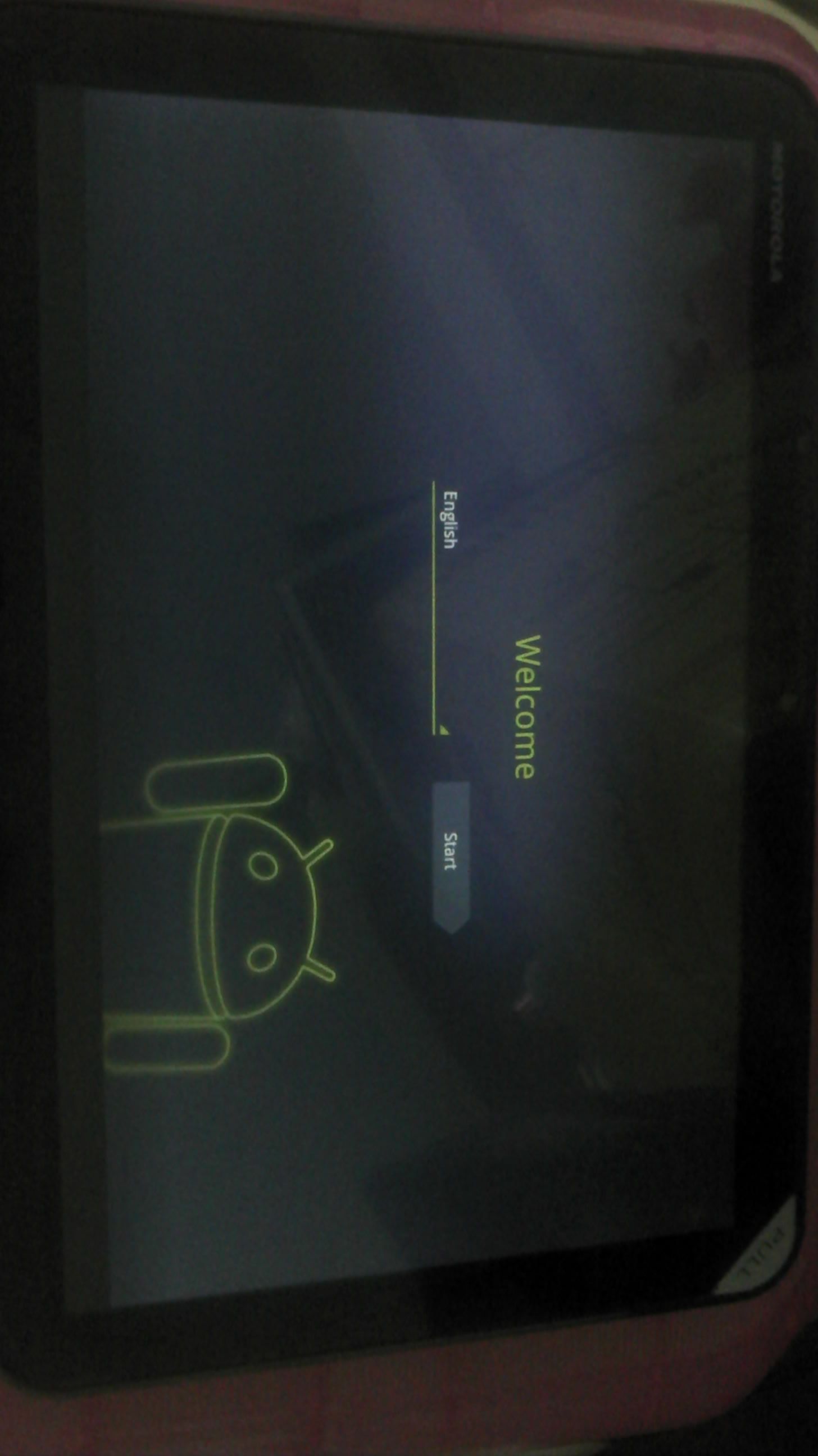
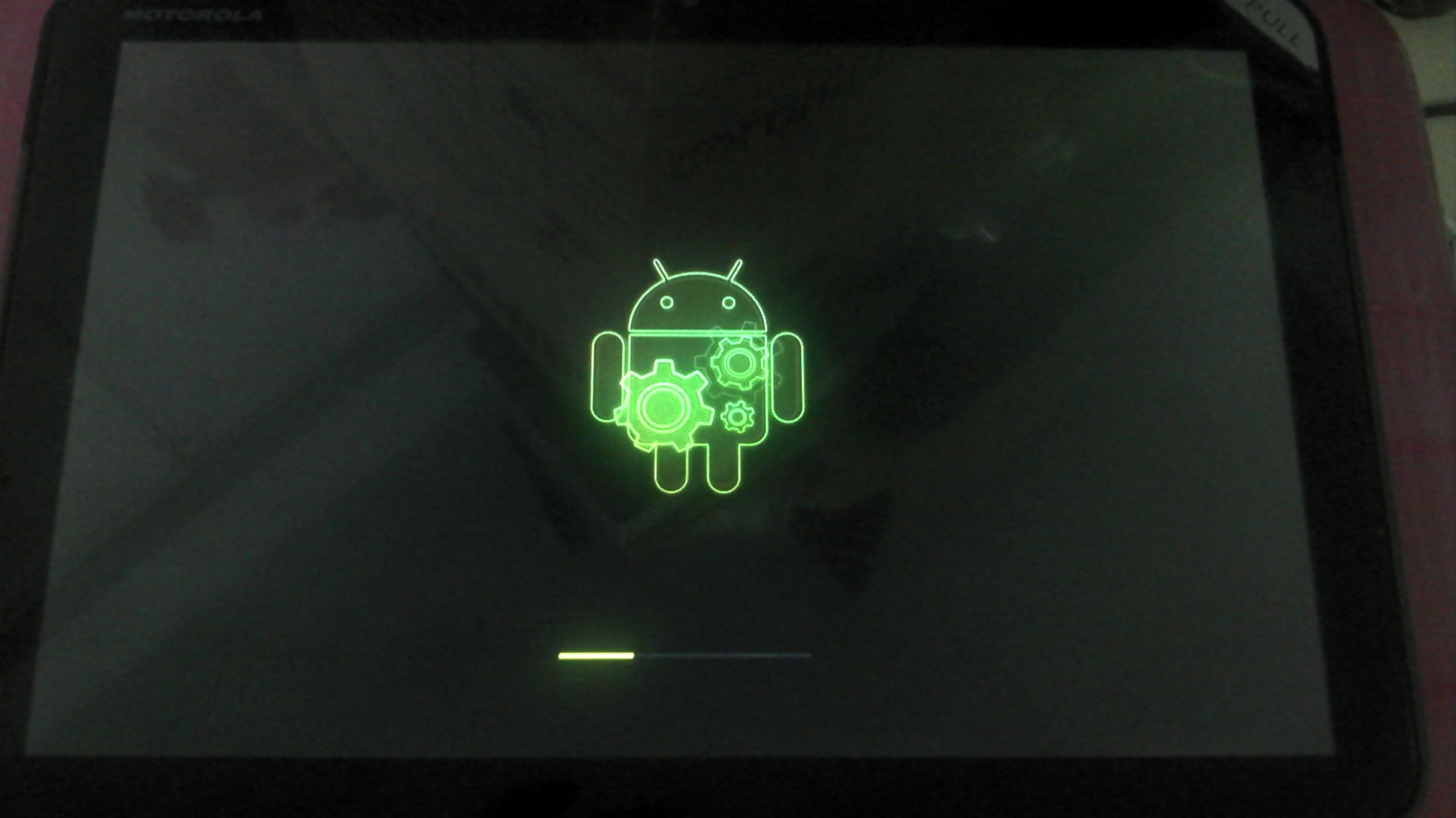
Dungeon Defender มีติดมาให้และ loade game อื่นๆบน TegraZone มาเล่นได้แล้ว
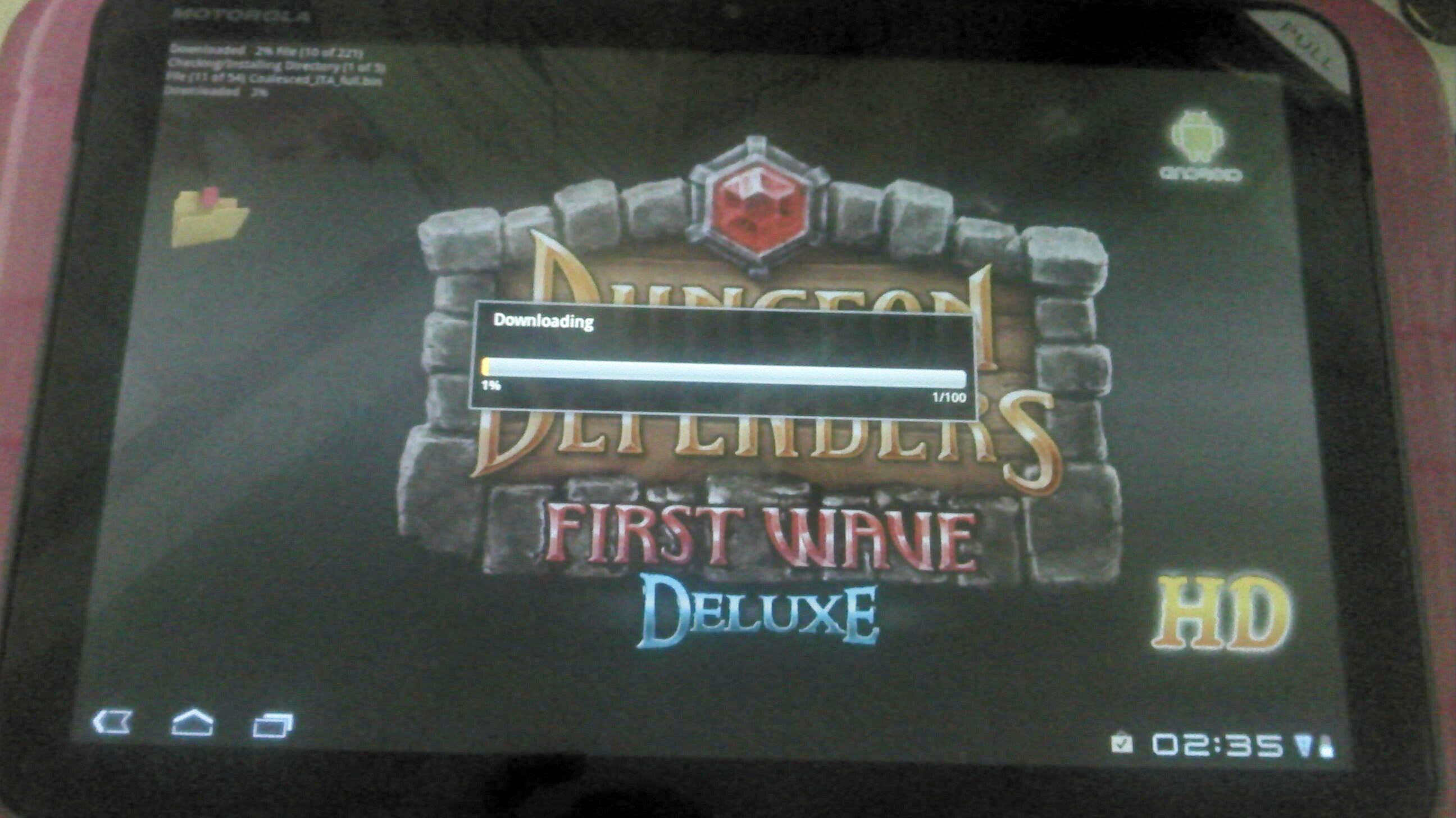
ที่มาข่าว DroidLife
ที่มาการ Flash official ROM US XDA-Developers
ปล. ใครที่ใช้ Xoom wifi อยู่แสดงตัวกันหน่อย จะได้ไม่รู้สึกว่าเล่นอยู่คนเดียว (เหงา) ส่วนใครที่อยากจะมาเล่นตอนนี้เริ่มมีขายในกรุงเทพแล้วเพราะผมก็ซื้อในกรุงเทพนี่แหละ (ตั้งแต่วันที่ 9 ที่ผ่านมา)

สุดยอดเลยครับผม แต่เครื่องผมไม่มีนี่สิ ปัญหาใหญ่
ปัญหาใหญ่กว่าคือมันเข้ากรุงเทพอะยัง 55
เข้ามาแล้วนะครับ ผมซื้อตั้งแต่วันที่ 9 พฤษภาคมแล้วแต่ มันไม่มีโฆษณาอะไรเลย ทำให้ไม่มีคนรู้ สงสัยการตลาด Motorola จัง สงสัยเน้นนำเข้าไม่เน้นขาย
มีขายที่ไหนครับ แล้วราคาเท่าไหร่ รุ่นไหน
Xoom Wi-fi 32 GB ครับ
ขอบคุณมากครับสำหรับวิธี update ของผมซื้อเครื่องศูนย์มาสองวันแล้ว แต่ก็ไม่มีให้update เหมือนกัน เด๋วจะลองทำตามวิธีข้างบนดูนะครับ 🙂
เรียบร้อยละครับ ขอบคุณสำหรับวิธีดีๆ 🙂
เออไม่ทราบว่าก่อน update สามรถ load game ใน tegrazone ได้หรือเปล่าสำหรับ rom ที่ติดมากับเครื่องตอนซื้อ ผมไม่ทันลองเพราะได้มาก็จับ root ไปแล้ว
ลองให้แล้วครับ load ไม่ได้ครับ
ตอนนี้ flash ตามคุณแล้ว โอเคเลยครับ
ขอบคุณมากๆเลย : )
ยังไม่ทันได้ลองเลยครับ ตั่งแต่ซื้อมาก็พยายามหาวิธี update เป็น 3. 1 อย่างเดียวเลย ตอนนี้ก็กำลังหาฟิลม์กันรอยกับเคสอยู่อะครับซื้อมายังไม่กล้าแกะพลาสติกออกเลยกลัวเป็นรอย อิอิ 🙂
ถูกที่สุดเลยครับ ตอนนี้อยากได้กันรอย อยากได้ case ที่เป้นหนังสือด้วย แต่ มันไม่มี….
กันรอยผมอาศัยไปซื้อที่ร้านอมร 70 บาท มาตัดติดเอง ก็โอเคอยู่ครับ
กันรอยผมลองใช้ของnotebookมาตัดดู แต่พอตัดขอบให้โค้งและมันไม่สนิทตรงขอบอะครับ ตอนนี้กำลังสั่งฟิล์มกะเคสในเว็บนอกดูครับ 🙂
คือ แบบว่า อิจฉาอะ
อยากได้บ้างงงงงงงงงงงงงงงงงงงงงงงงงงง
ไอ้ login ชื่อ bbctoa8 นี่เป็นไรมากหรือเปล่า มาโฆษณาแวบของชาวบ้านเค้าอยู่ได้ เห็นทุกกระทู้เลย
โหดมากมายเค้าไปถึงไหนกันแล้วเนี่ย T T
ที่นี่ก็มีขายครับ: http://www.trendyday.com/Product/T030016/Motorola-XooM-WiFi-MZ604?Paths=3-423
ผมสั่ง case ตัวนี้ไปนะครับท่านใดสนใจก็เชิญได้เลยครับ 🙂 http://www.thaiandroidphone.com/mall/groupbuy/3
สงสัยครับว่า

พอลองทำตามที่คุณ Post ไว้และ up 3.1 แล้ว
ทำไมใน Market ไม่เห็นมีโหมด Book กะ movie เลยละครับ
ในคลิปที่ดูๆ ก็เห็นอยู่ว่ามีอยู่นา (ตรงมุมซ้ายบน)
.
Book กลับ Movie มันใช้ได้เฉพาะอเมริกามั้งครับถ้าจำไม่ผิดครับ 🙂
ใช้ Xoom สามารถโหลดหรือหา widget ของ samsung มาใช้ได้ไหมครับ
http://www.techgeeze.com/wp-content/uploads/2011/03/samsung-galaxy8.9-6.jpg
ผมเพิ่งชื้อมา้ได้ประมาณ อาทิตย์กว่าๆแล้ว ตอนนี้อยากอัพ เวอร์ชั่นเป็น 3.1
ผมลองทำตามขั้นตอนจากด้านบนแล้ว ยังไม่ได้เลย ผมขอขั้นตอนแบบละเอียดได้ไหมครับ
อยากเล่นเวอร์ชั่น 3.1 แล้วคับ ขอบคุณมากๆครับ
ทำได้นะ แต่ต้องทำขั้นตอนปลดล็อกก่อน รายละเอียดอยู่ด้านล่างๆ
อ้าวเหรอครับ ต้องทำการปลดล็อกก่อนเหรอ ตอนแรกผมรองทำตามขั้นขั้นตอนตั้งแต่ ข้อ 6
แล้วมาถึงข้อ 7 ทำต่อไม่ถูกแล้วครับ งง ไม่รู้ต้องพิมพ์ยังไงต่อ พอพิมพ์แล้วจะขึ้นอะไรต่อ พอดีผมไม่เคย
ทำ dos ด้วย
OK ครับ เดี๋ยวผมจะจัดทำเรียบเรียงใหม่ให้นะครับ ช่วงนี้หายไปนานงานรุมเร้า เดี๋ยวจะแก้ให้คนทั่วไปอ่านแล้วเข้าใจง่ายขึ้นนะครับ
Update แล้วนะครับถ้าติดอะไรยังไง ถามได้นะครับ
ขอบคุณมากเลยครับ เดี๋ยวจะลองเลยครับ ได้ไม่ได้ยังไง แล้วจะบอกอีกทีคับ
สำเร็จแล้วครับบบบบบ ขอบคุณ คุณ plaumkamon มากๆ สำหรับข้อแนะนำ
ในงาน mobile expo @ moto มีขาย case ของ Xoom ด้วยครับ ไม่แพงเท่าไหร่พันกว่าๆ
แต่ผมไม่ได้ซื้อครับ เลยไม่มีรูปมาให้ชมกัน
ท่าน krisykid เห็น Dock,film กันรอย xoom หรือ อุปกรณ์เสริมขายในงานมั่งเปล่าครับ? 🙂
โทษทีครับที่ตอบช้าไปหน่อย
ในงานมีเพียง case ขายครับ อย่างอื่นไม่มีเลย
case ที่ขายก็ไม่ค่อยสวยครับ
ส่วน case ที่สวยก็มีไว้ show เพียงอย่างเดียว
พอดีผมซื้อรุ่น 3G มาอ่ะครับ
ใช้รอมตัวไหนได้บ้างครับ
หวัดดีครับ ท่านที่อยากได้ Case ไปหาดูได้ที่ พันทิพย์ ชั้น3 นะครับผมไปจัด มาแล้ว เป็น Case หนังครับ พอใช้ได้ครับ ราคาโอเคครับ จากเดิม 600 ต่อ ราคาเอาบอกว่าเพื่อนมาซื้อถูกกว่า เลย กดราคาได้500 ครับ ส่วนฟิลม์ก็ ให้ช่างเค้าตัดเอาครับพอไหวช่างมีฝีมือหน่อยใช้ได้ครับ เอาแบบ กันรอยนิ้วมือ รู้สึกว่าจะยี่ห้อ Fogus นะครับถ้าจำไม่ผิด ตัดกัน นานพอสมควรเลย
สวัสดีครับผมอยากได้เบอร์เจ้าของกระทู้หน่อยครับผมก็ใช้อยู่ครับ 3G อยากได้คำแนะนำครับ 0812581087
ถ้าไม่เป็นการรบกวนครับ หรือติดต่อได้ครับทุกท่านที่ใช้XOOMครับ
ผมเป็นอีกคนที่หลงไหลเครื่องตัวนี้มากครับ แต่ตอนนี้ผมยังไม่มั่นใจในการที่จะทำอะไรนอกจากการลงเกมปัญญาอ่อนบางเกมอ่ะครับ ตอนนี้อยากได้ความรู้จากท่านผู้รู้เกี่ยวกับ XOOM หน่อยนะครับ ถ้าทำอย่าที่พี่แนะนำการอัฟเวอร์ชั่นแล้วจะมีผลข้างเคียงอะไรไหม๊ครับผม ขอบคุณมากครับ ผม
มีใครลง 3.2 กับ XOOM แล้วมีปัญหาคีย์บอร์ด Tswipe มั้ยครับ มันเข้าหน้า Settings แล้วไม่มีอะไรขึ้นมาให้ set เลยมีแค่ Backup กับ Restore
เมื่อคืนจะลองทำแล้วครับ แต่ชั่งใจอยู่ว่าจะทำดีหรือไม่ดี เพราะเห็นกระทู้เงียบอ่ะครับ พอดีตัวที่พี่เจ้าขอกระทู้ให้โหลดคือพี่บอกแค่ว่า WIFI แต่ของผม 3G ด้วยอ่ะครับ ก้อเลยกลัว ๆ ยังไงก้อช่วยไขข้อข้องใจหน่อยนะครับผม อยากทำมากๆครับ แต่หลอนๆอ่ะครับ
เรียบร้อยแล้วครับ เมื่อคืนคุยกับคุณกริชที่ทำ Tswipe
เป็นที่ Honeycomb 3.2 มีแก้ไข Source Codes ครับ เลยมีปัญหาไม่แสดงเมนูใน Settings
เด่วคงต้องรออัพเดท ต่อไปครับ
อยากรู้จังว่าตอนนี้ HC 3.2 เนี้ยมีเฉพาะ ROM US เท่านั้นใช่มั้ย?
ตอนนี้ก็ใช้ ROM US อยู่แต่ ถ้าเป็นไปได้ก็อยากจะมาใช้ ROM Other International ครับ
มีใครรู้บ้าง ไม่งั้นเด๋วผมต้อง backup เครื่องแล้ว flash ROM Other International ดู
ผมเกือบน๊อกเหมือนกันนะนี่ ของผมเป็น Wifi USA.
สงสัย ดาวโลด มาผิด ไปเอาของ International
ต้องเอาของ Wifi USA
ทำครั้งแรก เปิดมาดันเจอ ขึ้น WIFI error
ตายแล้วตู จะทำงัยดีวะนี่ นั่งไม่ติดเลย
เพราะซวยที่ 1 นั่งรอยามหมู่บ้านมาบอกว่า
นํ้าจะมาท่วมบ้านแล้ว เพราะอยู่ใกล้ คลองประปา ตรงหลัง ม.ธุรกิจฯ
กับ
ซวยที่ 2 คือ Xoom ต่อ Wifi ไม่ได้ อีก ทำไงดีวะตู
เอ้านี่เกือบตี 2 แล้ว เอาใหม่ ลองทำใหม่หมด ไม่ย่อท้อ
ในที่สุดก้อ พบทาง สว่าง น้องฮันนี่คอม 3.1 ลอยมาให้อัพจนได้ เจ้าหุ่นแอนดรอยตัวเขียว
เฟืองมันหมุน ขบกัน ดูแล้วชื่นใจจังเลย ทั้ง unlocked และ อัพเป็น 3.1
และข่าวดี นํ้าก้อยังไม่ท่วม
อุแม่เจ้าอัพไปอัพมาดันกลายเป็นน้องฮันนี่คอม 3.2.1 ไปแล้ว
มันจะดีไหมนะรอมตัวนี้ ดีใจจังทำได้แล้ว รอดไปอีกครั้งเจ้า Xoom น้อย
ขอขอบคุณท่านplaumkamon อย่างสูง ครับ
ใช้กับเครื่อง 3G ได้หรือเปล่าครับสำหรับวิธีการ Root แบบนี้
คนที่ลง Stock ROM US ที่นยังไม่ Root และไม่ได้ unlock bootloader ได้กิน ICS กับเค้ายังครับ พอดีมีข่าวว่ามีคนได้รับ ICS ผ่าน OTA แล้ว